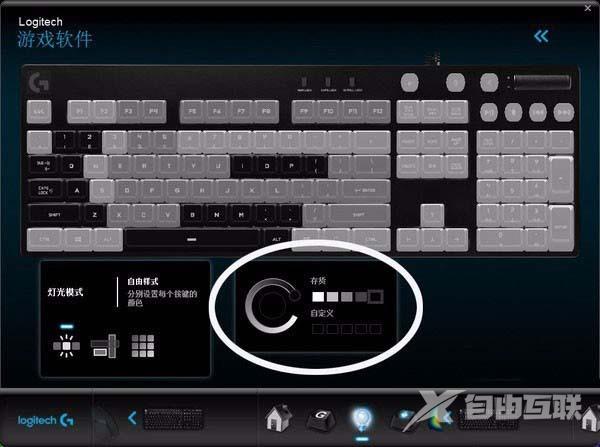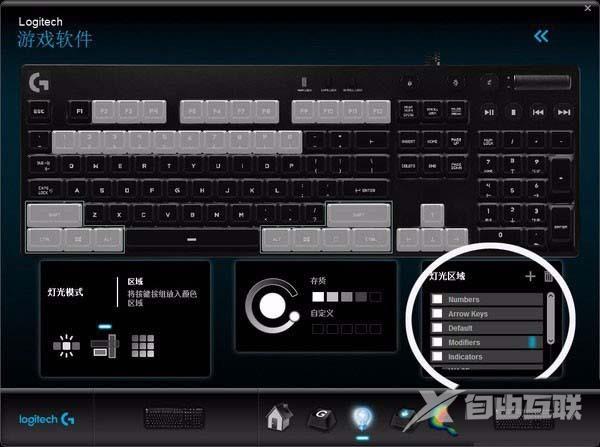罗技是比较有名电脑配件品牌,很多用户第一个购买的就是罗技的键盘了,不过键盘到手后,我们需要了解罗技键盘的各个功能,比如炫酷的灯光功能,罗技键盘有多种灯光色彩和模式
罗技是比较有名电脑配件品牌,很多用户第一个购买的就是罗技的键盘了,不过键盘到手后,我们需要了解罗技键盘的各个功能,比如炫酷的灯光功能,罗技键盘有多种灯光色彩和模式进行调节,下面给大家带来了罗技键盘怎么调灯光的图解,一起来看看吧。
罗技键盘怎么调灯光
方法一、
1、首先在键盘顶部和底部分别找到Fn键和f12键;

2、然后同时按住Fn键和f12键即可切换键盘背光模式。

提示:使用FN+F1/F2还可降低或提高灯光亮度。
方法二、
1、在网上下载对应的驱动;
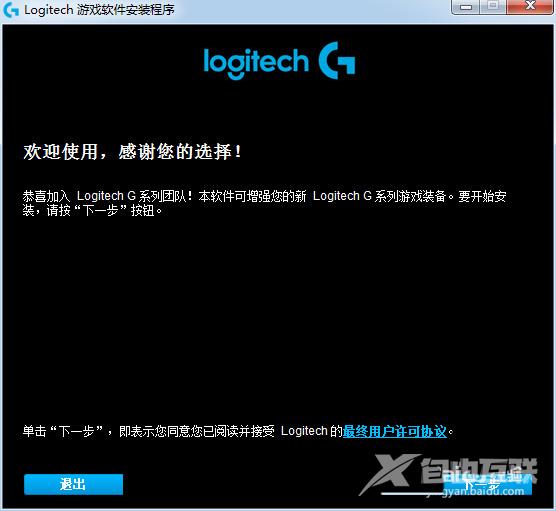
2、进入软件界面,功能区位于界面下方,选择灯光模式;
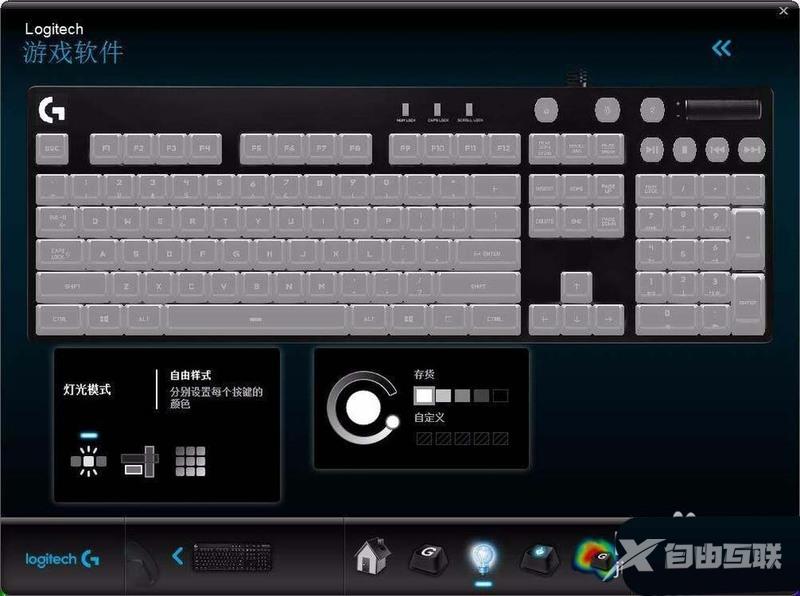
3、灯光模式总共有三种设定模式,常亮、分区亮以及动态模式,共有 4 级亮度可调,除了机械按键区域,包括键盘 LOGO、键盘状态指示灯以及多媒体按键的灯光同样支持自定义。